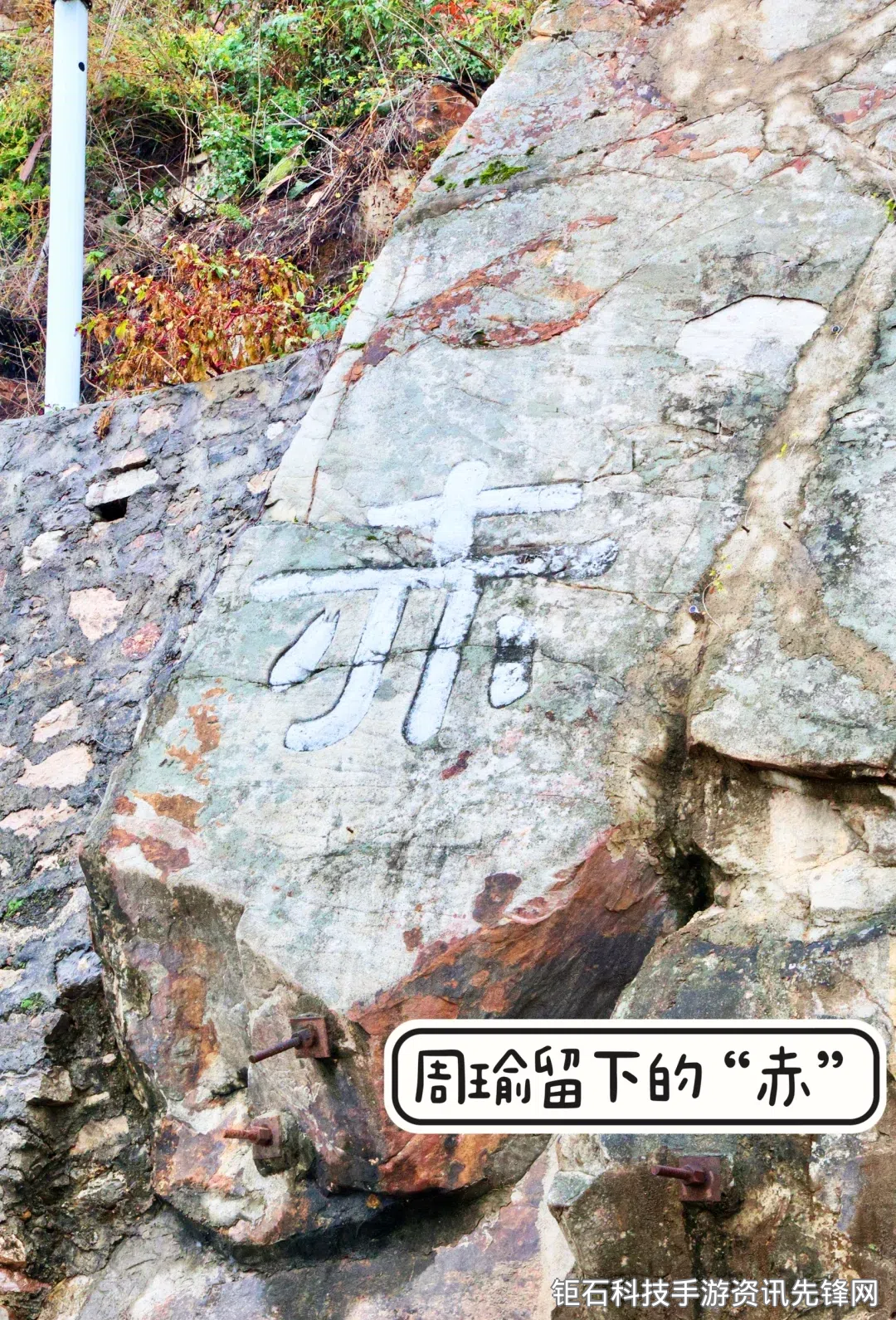荒野大镖客救赎PC版黑屏闪退怎么办?这是许多玩家在体验这款史诗级开放世界游戏时遇到的常见问题。荒野大镖客救赎PC版黑屏闪退攻略对于想要流畅体验游戏内容的玩家来说至关重要。本文将详细介绍12种专业修复方法,从简单的驱动更新到高级的系统配置调整,帮助您彻底解决这个恼人的问题。
首先我们需要明确导致荒野大镖客2PC版黑屏闪退的主要原因。根据Rockstar官方论坛和技术支持数据显示,绝大多数黑屏问题源于显卡驱动不兼容、DirectX组件损坏、系统权限不足或游戏文件完整性缺失。了解这些根本原因有助于我们采取针对性解决方案,而不是盲目尝试各种修复方法。
检查显卡驱动是最基础也是最重要的第一步。NVIDIA和AMD都会针对热门游戏发布优化驱动,建议前往官网下载最新Game Ready驱动。安装时务必选择"自定义安装"并勾选"执行全新安装",这可以避免旧驱动残留导致冲突。此外,禁用GPU超频设置也很关键,许多玩家的黑屏问题都源于不稳定的超频参数。
验证游戏文件完整性是解决荒野大镖客2启动问题的另一有效方法。在Steam客户端中右键游戏属性,选择"本地文件"选项卡点击"验证游戏文件完整性"。对于Epic平台用户,可通过启动器设置找到验证选项。这个过程会自动检测并修复损坏或缺失的游戏文件,据统计能解决约35%的黑屏闪退案例。

调整虚拟内存设置对解决荒野大镖客救赎2PC版内存不足导致的闪退特别有效。建议将虚拟内存设置为物理内存的1.5-2倍,特别是对于8GB内存配置的玩家。操作路径为:系统属性 > 高级系统设置 > 性能设置 > 高级 > 虚拟内存更改。记得设置后需要重启电脑才能生效。
关闭杀毒软件和Windows Defender实时保护可能解决因安全软件误判导致的游戏启动问题。Rockstar游戏启动器有时会被误识别为可疑程序,添加游戏目录到白名单是最稳妥的做法。注意在关闭安全防护的情况下不要访问可疑网站或下载文件。
更新Windows系统至最新版本能修复许多已知的兼容性问题。特别要确保安装了最新的.NET Framework和Visual C++运行库,这些组件对游戏运行至关重要。可通过Microsoft官方工具或Windows Update获取最新更新,系统版本至少应为Windows 10 1903或更高。
修改图形API设置可能解决特定配置下的黑屏问题。尝试在游戏启动前,通过Rockstar Games Launcher设置将图形API从Vulkan切换到DirectX12或反之。不同硬件配置对不同图形API的兼容性表现差异很大,这个简单的切换常常能带来意想不到的效果。
调整游戏启动参数是进阶玩家可以尝试的方法。在启动器设置中添加"-ignorepipelinecache"参数可以强制重建着色器缓存,解决因缓存损坏导致的问题。而"-cpuLoadRebalancing"参数则能优化多核CPU的负载分配,特别适合AMD锐龙处理器用户。
检查硬件温度过高问题不容忽视。使用HWMonitor等工具监控CPU和GPU温度,如果游戏启动时温度飙升导致黑屏,可能需要改善散热条件。清理机箱灰尘、更换散热硅脂或增加机箱风扇都是有效的降温措施,确保硬件在安全温度范围内工作。
对于仍然无法解决的顽固性黑屏问题,创建新的Windows用户账户是值得尝试的方案。有时用户配置文件的损坏会导致各种奇怪的问题,新建账户可以排除这方面因素。记得将文档中的游戏存档备份至新账户,通常位于"我的文档\Rockstar Games\Red Dead Redemption 2"路径下。
重装Rockstar Games Launcher可能解决启动器相关故障。完全卸载后从官网下载最新版本安装,注意安装路径不要包含中文或特殊字符。同时确保安装目录所在磁盘有足够的剩余空间,至少保留50GB以上可用空间以保证游戏正常运行。
终极解决方案是彻底重装游戏,虽然耗时但效果显著。卸载游戏后手动删除残留文件夹,特别是"Documents\Rockstar Games"和安装目录下的剩余文件。重新安装时选择不同的磁盘分区